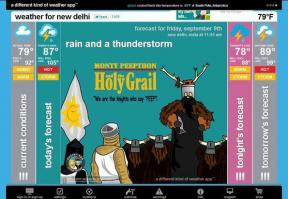تثبيت دفعة وتحديث وإلغاء تثبيت برامج Windows باستخدام FreeApps
منوعات / / February 12, 2022
في الماضي ، قمنا بتغطية ثلاث أدوات مذهلة يمكنك من خلالها بسهولة إدارة برامجك المجانية على Windows. الأول كان نينيت، الذي يثبت بصمت برامج Windows المجانية الشائعة باستخدام مثبت واحد مخصص. والثاني هو FileRex ، والذي يقوم تلقائيًا بمسح البرنامج المثبت على نظامك ويبلغك إذا كان أي من التطبيقات بحاجة إلى تحديث. أخيرًا وليس آخرًا ، هناك برنامج IObit Uninstaller 2 باستخدامه يمكنك إلغاء تثبيت برامج متعددة بسهولة.
لا شك أن هذه الأدوات تتفوق في ما تفعله ، لكنني سأتحدث اليوم عن برنامج مجاني يجمع بين قوة جميع التطبيقات الثلاثة المذكورة أعلاه تحت سقف واحد. تسمى تطبيقات مجانية ويمنحك قدرًا هائلاً من التحكم في برامجك. لذلك دعونا نرى ما يمكن أن تفعله FreeApps لجهاز الكمبيوتر الخاص بك.
برامج التثبيت المجمعة مع FreeApps
عندما تقوم بزيارة الصفحة الرئيسية لـ Windows من FreeApps، سترى قائمة بالعديد من برامج Windows المجانية الشائعة جنبًا إلى جنب مع مربع اختيار مقابلها. تمامًا كما هو الحال في Ninite ، يمكنك هنا أيضًا تحديد وإنشاء قائمة بالتطبيقات التي تريد تثبيتها على جهاز الكمبيوتر الخاص بك. بمجرد ملء قائمة البرامج التي تريد تثبيتها ، انقر فوق الزر الأخضر الكبير الذي يشير إلى ذلك
احصل على المثبت. بعد تنزيل الملف ، قم بتشغيله بامتيازات إدارية.
سيفتح البرنامج بقائمة التطبيقات التي حددتها أثناء إنشاء المثبت. كل ما عليك فعله الآن هو الضغط على زر بدء التنزيل وسيتم تنزيل جميع التطبيقات وتثبيتها تلقائيًا على نظامك. لن تزعجك الأداة أثناء العملية بأكملها وستقوم بتثبيت البرامج في دليل Windows Program Files مع الإعدادات الافتراضية لكل منها. إذا كنت لا تريد تثبيت برامجك تلقائيًا ، يمكنك تغيير إعدادات البرنامج.
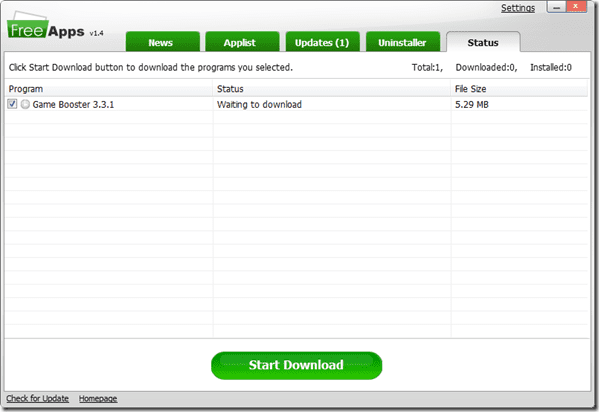
إذا فاتك أي برنامج أثناء إنشاء المثبت ، فلا داعي لإنشاء برنامج جديد. في المثبت السابق ، انقر فوق علامة التبويب قائمة التطبيقات لتحديد وتثبيت البرامج التي فاتتك.
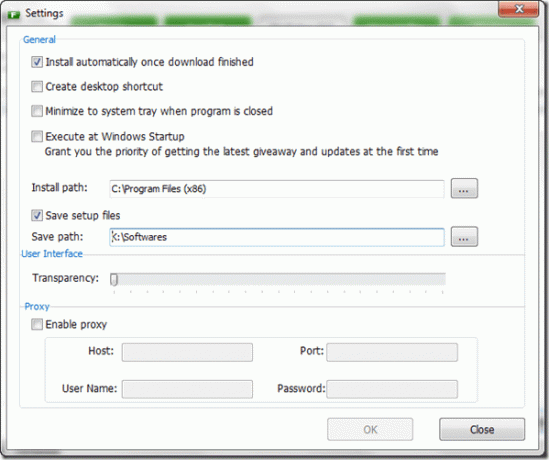
كان هذا حول كيفية استخدام FreeApps لبرامج التثبيت المجمعة. دعنا الآن نرى كيف يمكنك تحديث البرامج المثبتة بالفعل.
برامج التحديث المجمعة باستخدام FreeApps
اضغط على التحديثات انقر فوق البرنامج لفتح قائمة بجميع البرامج التي يتوفر تحديث لها عبر الإنترنت. ما عليك سوى اختيار البرامج التي تريد تحديثها والضغط على زر التحديث.
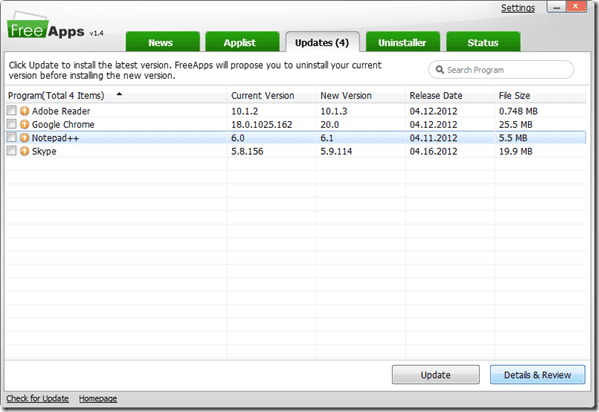
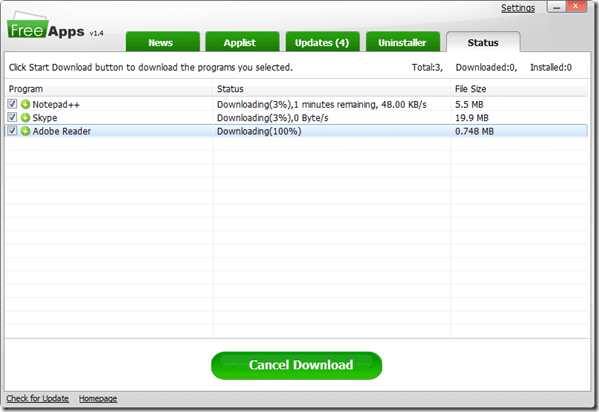
يمكنك أيضًا إلقاء نظرة على المراجعات التي أجراها المستخدمون الآخرون الذين قاموا بتثبيت التحديث لمعرفة ما إذا كان التحديث الجديد مستقرًا بدرجة كافية. إذا كان أحد البرامج يدعم التحديث التلقائي ، فسيقوم FreeApps بتنفيذ التحديث بصمت ولكن في مناسبات قليلة ، قد تضطر إلى الضغط على بعض أزرار الماوس عندما يُطلب منك إلغاء تثبيت الإصدار السابق.
إلغاء تثبيت برامج متعددة مرة واحدة باستخدام FreeApps

بالانتقال إلى ميزة إلغاء التثبيت المجمعة ، تمنحك FreeApps القدرة على الغاء التثبيت برامج متعددة في وقت واحد. لكن هناك تحذير. على الرغم من أن البرنامج يأتي مع ميزة التثبيت الصامت ، لا توجد مثل هذه الميزة لبرنامج إلغاء التثبيت ، وبالتالي لا يمكنك ترك جهاز الكمبيوتر الخاص بك دون مراقبة أثناء القيام بإلغاء التثبيت دفعة واحدة. لا يزال أفضل من الاختيار في كل مرة كما تفعل عند إلغاء التثبيت باستخدام الخيار الافتراضي في Windows.
يمكنك أيضًا أن تطلق على FreeApps اسم "إله البرامج المجانية" لأنها تعمل كمنشئ لهذه الأدوات وصيانتها ومدمرها. 🙂
لذا ، مستخدمو Windows ، جربوا ذلك وأخبرنا بمدى نجاحها بالنسبة لك.
آخر تحديث في 02 فبراير 2022
قد تحتوي المقالة أعلاه على روابط تابعة تساعد في دعم Guiding Tech. ومع ذلك ، فإنه لا يؤثر على نزاهة التحرير لدينا. يبقى المحتوى غير متحيز وأصيل.